Как проверить MAC-адрес сетевой карты
В современную цифровую эпоху подключение к сети стало неотъемлемой частью нашей повседневной жизни и работы. Будь то домашняя сеть или сеть предприятия, понимание MAC-адреса устройства (адреса управления доступом к среде передачи) имеет решающее значение для управления сетью, идентификации устройства и настройки безопасности. В этой статье будет подробно описано, как найти MAC-адрес сетевой карты, и предоставлены структурированные данные, чтобы читатели могли быстро освоить этот метод.
Что такое MAC-адрес?
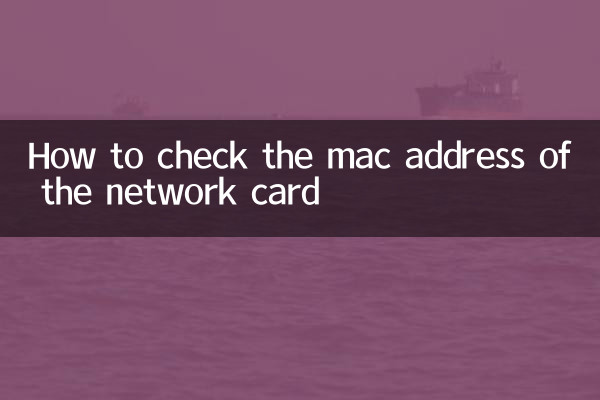
MAC-адрес — это уникальный идентификатор, присвоенный сетевой карте производителем сетевого оборудования. Он состоит из 48-битного двоичного числа, обычно представленного 12 шестнадцатеричными символами, например:00:1A:2B:3C:4D:5E. MAC-адреса используются для идентификации устройств в локальной сети (LAN) и обеспечения точной доставки пакетов данных на нужное устройство.
Зачем искать MAC-адрес?
Общие причины поиска MAC-адреса включают в себя:
-управление сетью: Идентифицирует устройства, подключенные к сети.
-Конфигурация безопасности: контролировать доступ к устройствам посредством фильтрации MAC-адресов.
-Устранение неполадок: решение проблем с сетевым подключением.
-Привязка устройства: привязка IP-адреса к определенному MAC-адресу.
Как узнать MAC-адрес сетевой карты?
Вот как узнать свой MAC-адрес в разных операционных системах:
| операционная система | шаги |
|---|---|
| Окна | 1. Откройте командную строку (нажмите Win+R, введите cmd). 2. Введите команду:ipconfig / все. 3. Найдите «Физический адрес» или «Физический адрес», который является MAC-адресом. |
| macOS | 1. Откройте Терминал (в разделе «Приложения» > «Утилиты»). 2. Введите команду:есликонфигурация. 3. Найдите поле «ether» под «en0» или «en1», которое является MAC-адресом. |
| Линукс | 1. Откройте терминал. 2. Введите команду:есликонфигурацияилиIP-ссылка показать. 3. Найдите поле «ether» или «link/ether», которое является MAC-адресом. |
| Андроид | 1. Откройте «Настройки» > «О телефоне» > «Статус». 2. Найдите «MAC-адрес Wi-Fi» или «MAC-адрес Ethernet». |
| iOS | 1. Откройте «Настройки» > «Основные» > «Об этом Mac». 2. Найдите «Адрес Wi-Fi», который является MAC-адресом. |
Часто задаваемые вопросы
| вопрос | ответить |
|---|---|
| Можно ли изменить MAC-адрес? | Да, можно временно изменить MAC-адрес с помощью программного обеспечения (так называемая подмена MAC-адреса), но аппаратный MAC-адрес изменить нельзя. |
| Будет ли повторяться MAC-адрес? | Теоретически каждый MAC-адрес уникален, но в некоторых случаях может возникнуть дублирование (например, на виртуальных машинах или клонированных устройствах). |
| В чем разница между MAC-адресом и IP-адресом? | MAC-адрес является физическим адресом и используется для связи по локальной сети; IP-адрес является логическим адресом и используется для связи через Интернет. |
Резюме
Поиск MAC-адреса сетевой карты – простой, но важный навык, которым необходимо овладеть как обычным пользователям, так и сетевым администраторам. Благодаря структурированным данным и методам, представленным в этой статье, читатели смогут быстро найти MAC-адреса в различных устройствах и операционных системах. При возникновении проблем в процессе эксплуатации рекомендуется обратиться к официальной документации производителя устройства или обратиться за профессиональной технической поддержкой.
Надеюсь, эта статья поможет вам! Если у вас есть другие вопросы о сетевых технологиях, пожалуйста, не стесняйтесь их обсудить.
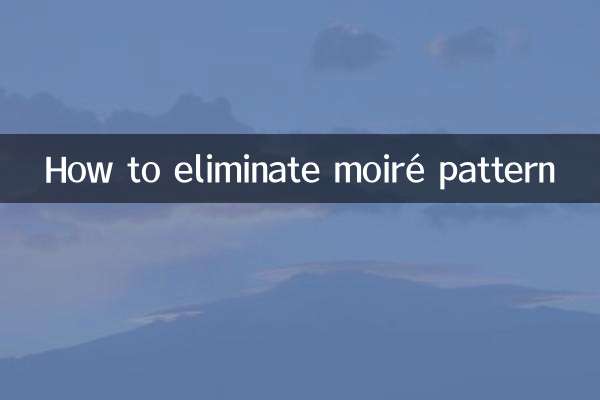
Проверьте детали

Проверьте детали